Reklama
PowerShell je to, čo získate, keď dávate steroidy Príkazový riadok systému Windows. Je nabitý väčším výkonom a flexibilitou a poskytuje vám kontrolu nad takmer všetkými aspektmi systému Windows, ale prichádza s jednou nevýhodou: učiacou sa krivkou. našťastie PowerShell nie je také ťažké pochopiť.
Máte ešte k dispozícii výhody PowerShell? Žiaden problém. Prevedieme vás niektorými najzákladnejšími príkazmi a ako môžu vylepšiť prostredie Windows.
Aj keď tieto príkazy neskončíte zo dňa na deň, zoznámenie sa s nimi je stále dobré, pretože to vyzerá, že spoločnosť Microsoft je teraz viac investovaná do PowerShell ako kedykoľvek predtým. Napríklad znalosť PowerShell vám umožní využiť úžasné možnosti Manažér balíkov OneGet Windows dostane správcu balíkov - sťahujte softvér centrálne cez OneGetSpoločnosť Microsoft pridáva do systému Windows ďalšiu ďalšiu funkciu systému Linux. Správa balíkov môže vážne zvýšiť produktivitu, zvýšiť bezpečnosť a nakoniec ušetriť veľa bolesti hlavy. Ukážeme vám, ako to bude fungovať. Čítaj viac .
Get-Help
Microsoft si je vedomý učebnej krivky PowerShell. Preto prichádza s vhodne pomenovanou cmdletovou nápovedou, ktorá vám poskytuje všetky informácie, ktoré potrebujete, aby ste mohli správne spúšťať príkazy, ktoré máte k dispozícii. Zvyknite si na to spoľahnúť vždy, keď uviaznete alebo budete zmätení.
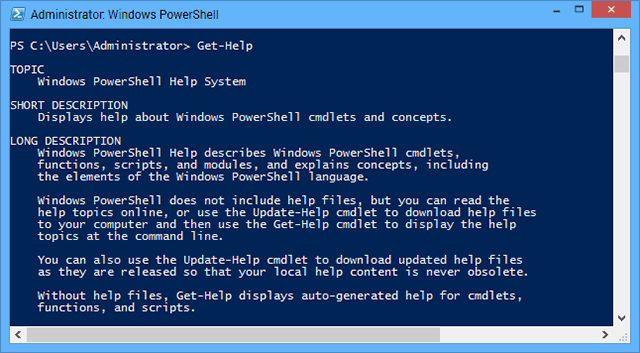
písanie na stroji Get-Help do PowerShell poskytuje stručný popis toho, čo robí a ako ich používať. Tu je niekoľko rád, ako začať.
Get-Help poskytuje prehľad o konkrétnom príkaze, ktorý obsahuje popis, súvisiace príkazy a pravidlá syntaxe pri používaní príkazu. Pri prezeraní pravidiel syntaxe prvky v hranatých zátvorkách [] sú voliteľné.
Get-Help
Get-Help
Získať pomoc * zoznamy každú možnú tému pomoci to je pre vás k dispozícii. Najskôr vás to môže zahltiť, preto sa neodporúča, ak ste v PowerShell úplne nový (to by sa podobalo čítaniu v obálke slovníka). Použite ho ako referenciu, keď budete pohodlnejšie.
Get-Command
Get-Command obsahuje zoznam všetkých príkazov, ktoré máte momentálne k dispozícii. Inak povedané nie vypísať každý jeden príkaz k dispozícii v PowerShell. Tento zoznam však môže byť dosť dlhý, preto je najlepšie filtrovať ho podľa toho, čo hľadáte.
Get-Command - meno zobrazuje príkazy s daným menom. Ak nepoznáte presný názov, môžete ho použiť v spojení s zástupným znakom (*): Príkaz Get -Name * register *, ktoré vrátia všetky príkazy, ktoré majú niekde v názve „register“.
Get-Command -CommandType zobrazuje iba príkazy konkrétneho typu: Alias, Cmdlet, Function alebo Script. Pochopenie rozdielu medzi týmito typmi presahuje rámec tohto článku.
Get-Item
Get-Item cmdlet vráti položku určenú zadanými parametrami. Táto položka môže byť súbor, priečinok, skript alebo čokoľvek. Všimnite si, že nevracia obsah položky, takže ak ste v súbore .TXT použili funkciu Get-Item, nezobrazil by sa v nej skutočný text.
Použitie Get-Item v adresári vráti skutočný adresár, nie položky v tomto adresári. Ak to chcete urobiť, musíte použiť Get-ChildItem namiesto toho cmdlet.
Opakom položky Get-Item je Odstrániť položku cmdlet, ktorý odstráni zadanú položku.
Get-Content
Táto rutina je ako vyššie uvedená položka Get-Item, ale v skutočnosti vracia obsah zadanej položky. Ak ste použili Get-Content v súbore .TXT vráti všetok text vo vnútri. Keby ste ho použili v súbore .PNG, dostali by ste veľa nezmyselných a nečitateľných binárnych údajov.
Samotná táto rutina nie je príliš užitočná. Môžete ho však skombinovať s pokročilejšími cmdletmi (ktoré tu nebudeme kryť, pretože to je mimo náš rámec), aby ste dosiahli úhľadný efekt.
Príklad: použitie programu Get-Content v súbore .TXT plnom rôznych webových adries a odovzdanie týchto informácií do rutiny Foreach-Object na vykonanie príkazu s použitím každej webovej adresy ako parametra.
Get-Service
Ako už názov napovedá, Get-Service cmdlet vám umožňuje načítať informácie o službách, ktoré sú nainštalované v počítači. Ak ho spustíte bez akýchkoľvek parametrov, zobrazí sa zoznam všetko služby spolu s ich stavmi (napr. beh alebo zastavenie).
Ak presne viete, čo hľadáte, používanie služby Get-Service môže byť oveľa rýchlejšie ako navigácia v ovládacom paneli systému Windows a riešenie služieb prostredníctvom grafického používateľského rozhrania.
Medzi ďalšie užitočné rutiny založené na službách patria Start-Service, Stop-Service, Suspend-Service, Resume-Service, a Restart-Service.
Get-Process
Get-Process je podobná službe Get-Service, ibaže vracia informácie o procesoch. Príkaz sám osebe uvedie všetky aktuálne spustené procesy vo vašom systéme. Procesy môžu byť filtrované podľa mien a ID medzi inými identifikátormi.
Medzi ďalšie užitočné rutiny patrí Start-Process, Stop-Process, a Wait-Process. Keď sa s nimi budete cítiť pohodlne, budete mať v systéme jednoduchšie ladenie časových šekov súvisiacich s procesom, ako keby ste používali Správca úloh systému Windows 5 Výkonné alternatívy k Správcovi úloh systému WindowsTask Killer by bol lepší názov pre natívneho Správcu úloh systému Windows, pretože ho uvádzame iba na zabíjanie nereagujúcich procesov. Správcovia alternatívnych úloh vám umožňujú skutočne spravovať vaše procesy. Čítaj viac .
Záverečné myšlienky
Opäť sa môže zdať, že niektoré z týchto príkazov nie sú veľmi užitočné, ale je to preto, že ich hodnota nesvieti, kým nezavediete niektoré ďalšie prvky, ktoré skutočne ukazujú silu PowerShell. Napríklad položka Get-Item sa na prvý pohľad môže javiť ako zbytočná, ale zvážte toto:
$ (Get-Item C: \ SampleDirectory) .lastaccesstime
Vyššie uvedené sa v podstate vracia, keď niekto naposledy navštívil tento konkrétny adresár. Tento druh skriptovania sa hodí, keď píšete svoje vlastné Cmdlety alebo skripty, čo je len jeden spôsob, ako naplno využiť funkcie PowerShell.
Čo si myslíte o PowerShell? Ste ochotní sa dozvedieť, čo ponúka? Podeľte sa s nami o svoje myšlienky v komentároch nižšie!
Joel Lee má titul B.S. v odbore informatiky a viac ako šesť rokov odbornej praxe v písaní. Je šéfredaktorom organizácie MakeUseOf.

